
У сучасным кампутары абавязкова павінна стаяць высокапрадукцыйная, эфектыўная і надзейная відэакарта. Аднак ніякія рэкламныя абяцанні вытворцы не апынуцца рэальнасцю без наяўнасці актуальнага драйвера. Таму трэба ведаць, як усталяваць ПА для відэаадптара NVIDIA GeForce GTX 660.
Метады ўстаноўкі драйвера для NVIDIA GeForce GTX 660
Існуе некалькі варыянтаў ўстаноўкі праграмнага забеспячэння для відэакарты NVIDIA GeForce GTX 660. Варта разабрацца ў кожным з іх, бо часам некаторыя метады могуць і падвесці.Спосаб 1: Афіцыйны сайт NVIDIA
Варта запомніць, што калі патрабуюцца драйвера для відэакарты NVIDIA, то ў самым пачатку іх варта пашукаць на афіцыйным сайце кампаніі.
- Пераходзім на інтэрнэт-рэсурс NVIDIA.
- У шапцы сайта знаходзім раздзел «Драйверы». Робім па ім адзіночны клік.
- Пасля гэтага перад намі з'яўляецца спецыяльная старонка, дзе трэба запоўніць усе неабходныя дадзеныя аб відэакарце. Такую інфармацыю можна знайсці на скрыншоце ніжэй. Адзінае, што тут можа вар'іравацца, гэта версія аперацыйнай сістэмы. Калі выбар зроблены, націскаем на «Пошук».
- Далей нам прапануюць прачытаць «Ліцэнзійная дамова». Гэты крок можна прапусціць, націснуўшы на «Прыняць і спампаваць».
- Пасля праведзеных дзеянняў пачнецца загрузка ўсталёўшчыка з пашырэннем EXE.
- Запускаем праграму і адразу ж паказваем шлях для распакавання файлаў драйвера.
- Адразу пасля гэтага пачынаецца сам працэс ўстаноўкі. Нам застаецца толькі пачакаць.
- Як толькі ўсе файлы распакаваны, пачынае сваю працу ўтыліта. У чарговы раз прапануецца да чытання «Ліцэнзійная дамова». Зноў прапускаем націскам на «Прымаю. Працягнуць ».
- Перад пачаткам працэсу ўстаноўкі неабходна выбраць яе метад. Лепш за ўсё скарыстацца спосабам «Экспрэс». Ён максімальна просты і ніякія файлы не будуць прапушчаныя. Таму выбіраем «Экспрэс» і ціснем «Далей».
- І толькі на дадзеным этапе пачынаецца ўстаноўка драйвера. Працэс не хуткі, часам выклікае мігацення экрана. Варта толькі дачакацца завяршэння працы ўтыліты.
- У самым канцы нас апавяшчаюць аб паспяховым заканчэнні ўстаноўкі. Націскаем кнопку «Зачыніць».

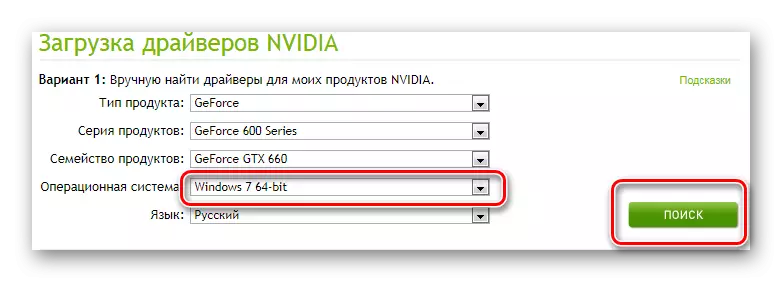

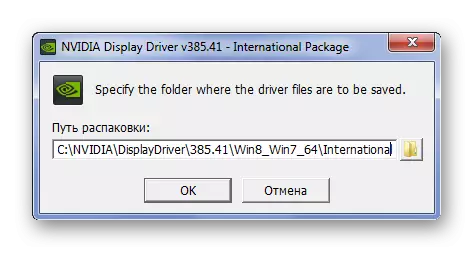
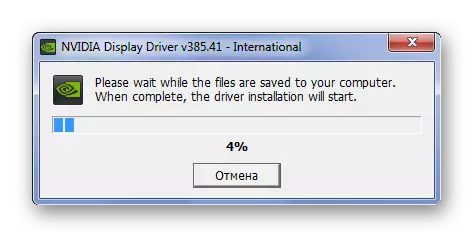
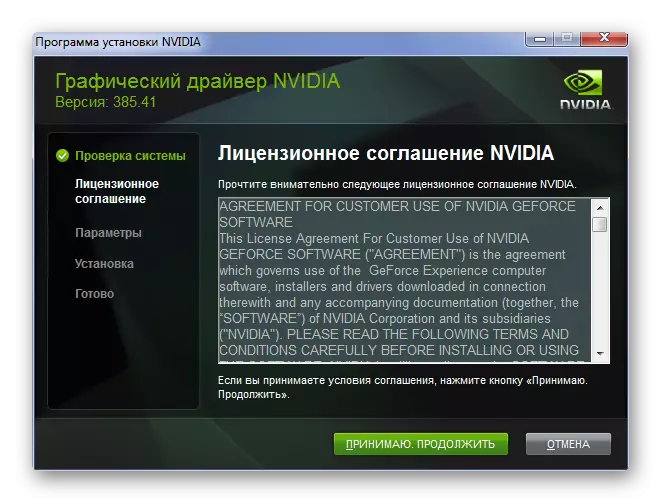
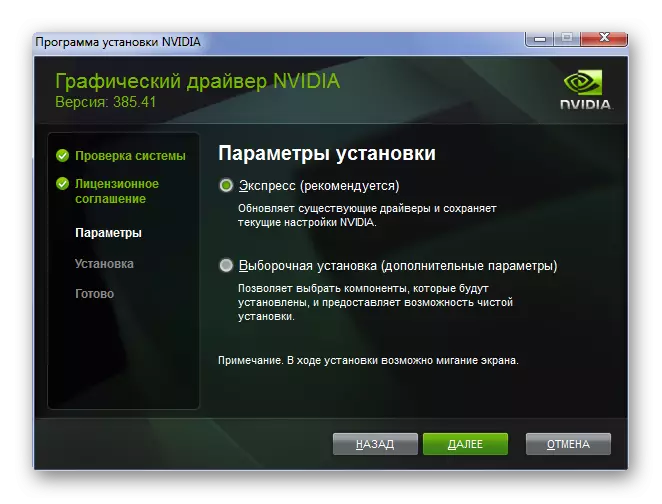
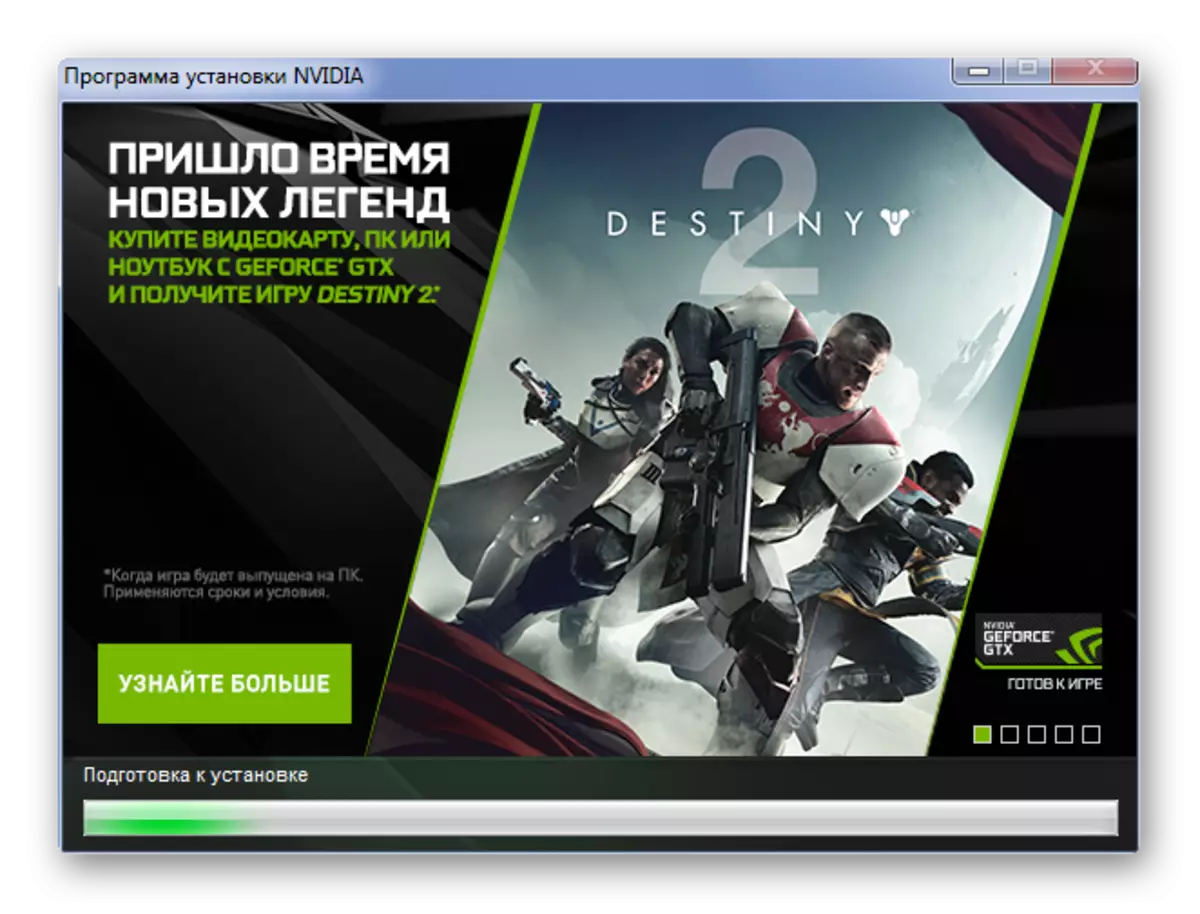
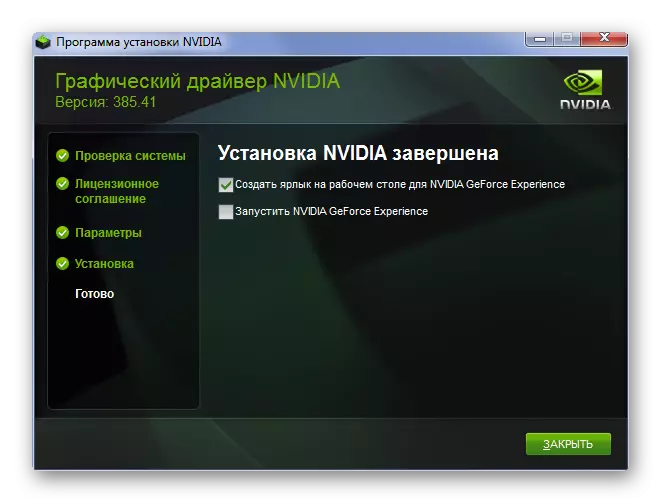
Засталося толькі перазагрузіць кампутар і атрымліваць асалоду ад поўнай працаздольнасцю відэакарты.
Спосаб 2: Онлайн-сэрвіс кампаніі NVIDIA
Мала хто ведае, але ў разгляданай кампаніі ёсць свой онлайн-сэрвіс, які вызначае відэакарту і запампоўвае драйверы для яе. Па сутнасці, яго праца замяняе ўтыліту.
- Для пачатку пераходзім на старонку сайта NVIDIA.
- Пасля гэтага пачынаецца сканаванне. Можа адбыцца памылка, якая запатрабуе ўстаноўкі Java. Зрабіць гэта можна, націснуўшы на спасылку, якая знаходзіцца ў аранжавым лагатыпе.
- Далей мы можам пачаць загрузку. Варта толькі націснуць на «Загрузіць Java бясплатна».
- Пасля гэтага застаецца толькі спампаваць установачны файл. Сайт прапануе нам некалькі варыянтаў, якія залежаць ад разраднасці аперацыйнай сістэмы і метаду ўстаноўкі.
- Як толькі установачны файл загрузіцца, запускаем яго. Пасля заканчэння працэсу кампутар будзе гатовы да паўторнага сканіраванні.
- Калі ў гэты раз усё прайшло выдатна, то націскаем на «Download». Далей усё будзе адбывацца так, як гэта апісана ў першым спосабе, пачынаючы з пункта 4.
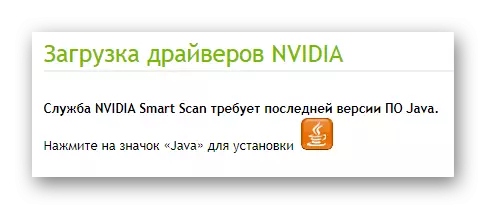
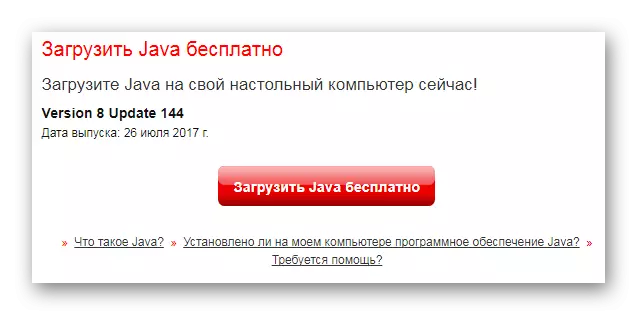
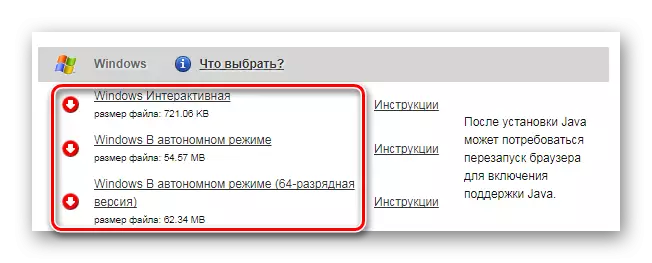
Такі варыянт можа апынуцца нязручны, але заўсёды выбавіць, калі складана дакладна вызначыць мадэль відэакарты.
Спосаб 3: GeForce Experience
Наяўнымі магчымасцямі ўстаноўкі драйвера NVIDIA не абмежавалася. У распараджэнні карыстальніка знаходзіцца такая праграма, як GeForce Experience. З яе дапамогай можна лёгка і хутка ўсталяваць любы драйвер для відэакарты. У нас вы зможаце знайсці асобны артыкул, дзе распавядаецца аб усіх нюансах такой устаноўкі.

Чытаць далей: Усталёўка драйвераў з дапамогай NVIDIA GeForce Experience
Спосаб 4: Іншыя праграмы
Не толькі афіцыйны сайт можа парадаваць вас драйверамі для таго ці іншага прылады. У інтэрнэце ёсць праграмы, якія самастойна скануюць сістэму, пасля чаго запампоўваюць патрэбнае праграмнае забеспячэнне і ўсталёўваюць яго. Удзелу чалавека ў гэтым працэсе практычна не патрабуецца. На нашым сайце вы можаце знайсці лепшых прадстаўнікоў такога сегмента праграм.
Чытаць далей: Лепшыя праграмы для ўстаноўкі драйвераў

Нават сярод лепшых заўсёды ёсць лідэры. Таму давайце разбярэмся, як усталяваць драйверы з дапамогай Driver Booster. Гэтая праграма мае бясплатную версію і велізарную онлайн-базу ПА.
- Спампоўваем і запускаем прыкладанне. Пасля гэтых дзеянняў перад намі з'яўляецца акно з ліцэнзійнай дамовай. Можна прапусціць гэты момант, націснуўшы на «Прыняць і ўсталяваць".
- Як толькі скончыцца ўстаноўка, пачнецца сканаванне сістэмы. Працэс абавязковы, неабходна крыху пачакаць.
- Вынікі сканавання пакажуць вам агульную карціну становішча ўсіх драйвераў на кампутары.
- Бо нас цікавіць канкрэтнае прылада, то самы час скарыстацца пошукам. Для гэтага ў спецыяльнай радку, якая знаходзіцца ў правым верхнім куце, уводны «GTX 660».
- Спіс павінен скараціцца да аднаго значэння, побач з якім будзе кнопка «Устанавіць». Націскаем на яе і турбавацца за драйвер больш няма прычын, так як дадатак выканае ўсё астатняе працу самастойна.
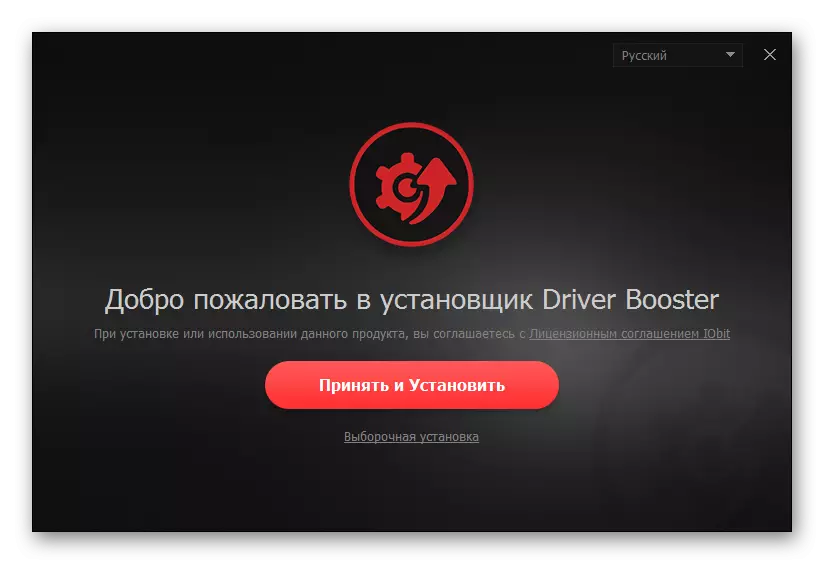
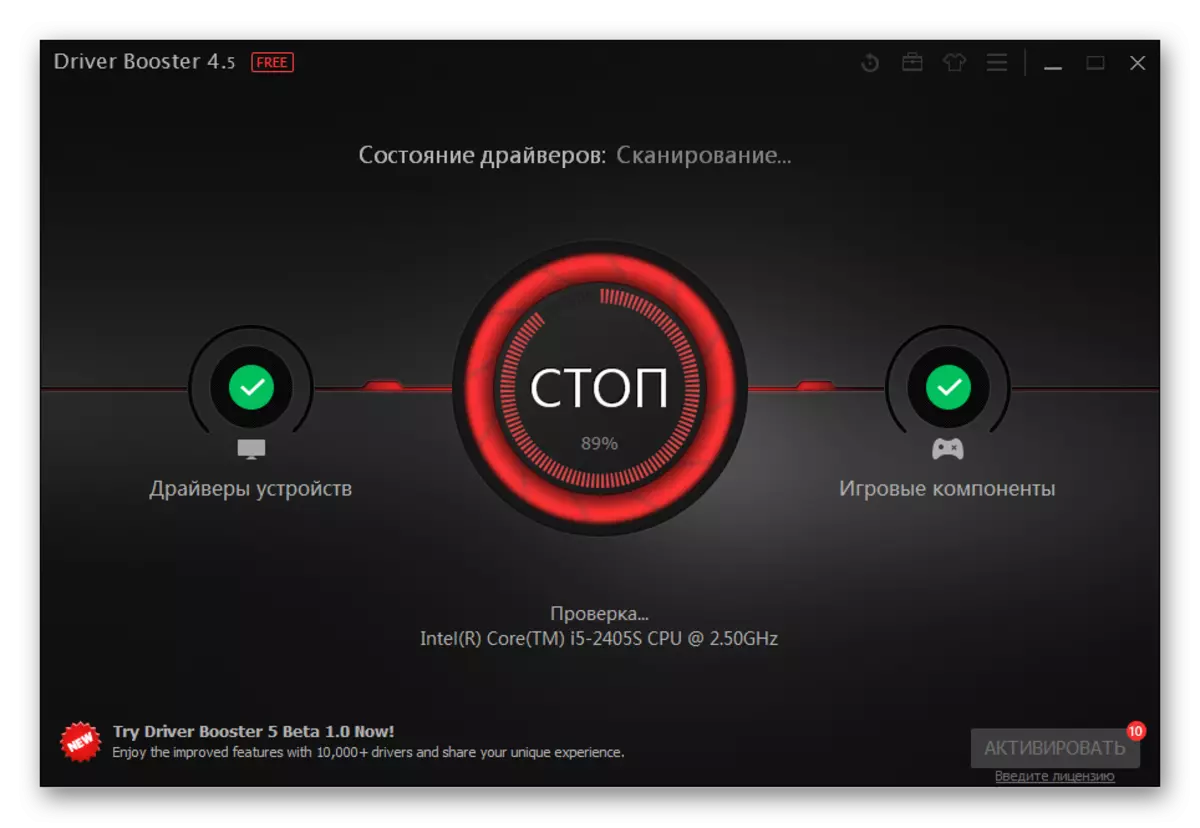

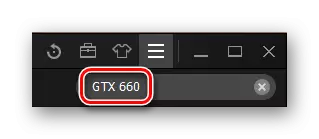
На гэтым разбор спосабу скончаны. Па завяршэнні не забудзьцеся перазагрузіць кампутар для ўступлення змяненняў у сілу.
Спосаб 5: ID прылады
Ёсць яшчэ адзін вельмі папулярны спосаб устаноўкі драйвераў. Для таго, каб ім скарыстацца, неабходна ведаць толькі ID прылады. Унікальны нумар дазваляе знайсці ПА за некалькі хвілін, не запампоўваючы дадатковых праграм або утыліт. Усё, што трэба, гэта падключэнне да інтэрнэту. Для разгляданага відэаадптара актуальныя наступныя ID:
PCI \ VEN_10DE & DEV_1195 & SUBSYS_068B1028
PCI \ VEN_10DE & DEV_11C0 & SUBSYS_068B1028
PCI \ VEN_10DE & DEV_1185 & SUBSYS_07901028
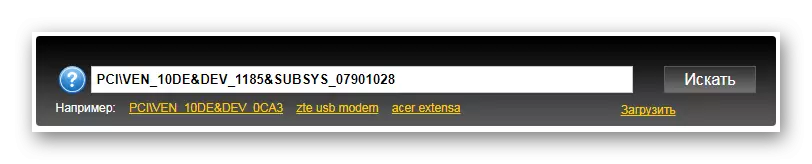
Каб падрабязней даведацца пра тое, як менавіта ўсталёўваць драйвер такім спосабам, неабходна прачытаць нашу артыкул. У ёй вы знойдзеце адказы на ўсе пытанні, якія могуць паўстаць пры выкарыстанні ID прылады.
Чытаць далей: Пошук драйвераў па ID абсталявання
Спосаб 6: Стандартныя сродкі Windows
Калі вы з тых людзей, якія не любяць установак утыліт, праграм і наведвання сайтаў, то гэты варыянт падыдзе вам лепш астатніх. Прынамсі, ім можна паспрабаваць скарыстацца. Стандартныя сродкі Windows самастойна шукаюць неабходныя файлы і ўсталёўваюць іх на кампутар. Расказваць пра ўсё працэсе сэнсу няма, бо па спасылцы ніжэй вы зможаце прачытаць выдатны артыкул, цалкам прысвечаную гэтаму спосабу.
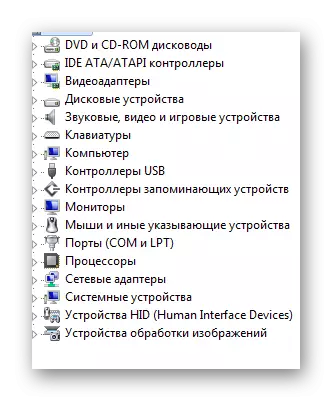
Урок: Усталёўка драйвераў стандартнымі сродкамі Windows
Мы разабралі цэлых 6 спосабаў ўстаноўкі драйвера для відэакарты NVIDIA GeForce GTX 660. Калі ў вас засталіся пытанні, то задавайце іх у каментарах.
